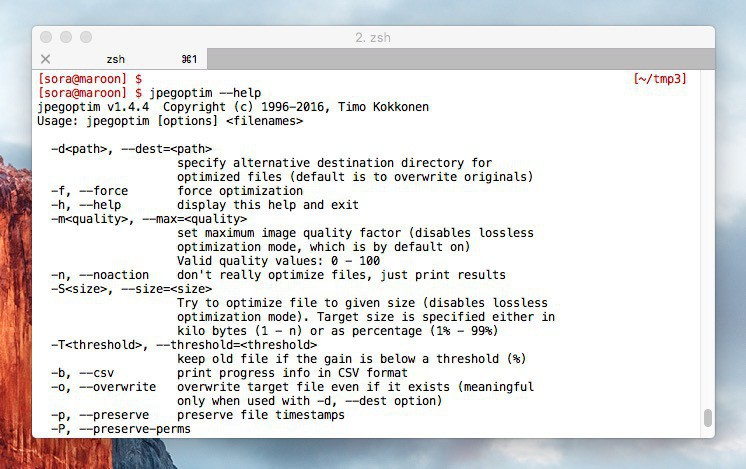
開発者Timo Kokkone氏によって開発されたJPEG画像最適化・圧縮ツール「Jpegoptim」。LinuxやmacOSなどUNIX系のOSで利用できる定番のJPEG画像圧縮ツールです。
GUIは存在しませんが、Huffmanテーブル最適化を利用したロスレス最適化と、品質を指定した非可逆的圧縮をコマンドラインから実行することができるので、画像ファイルの圧縮処理を自動化する場合にはかかせないツールとなっています。
今回はこのツールの使用方法を紹介したいと思います。
Jpegoptimのインストール
macOSの場合、Homebrewユーザーならば以下のコマンドでインストールできます。
brew install jpegoptim
インストール後「jpegoptim --help」でヘルプが表示されれば成功です。
Jpegoptimの使用
定番の使用法は以下となります。
jpegoptim --strip-all --max=90 test.jpg
「--strip-all」はEXIFデータを始めとした各種メタデータを全て削除するオプションです。
「--max=90」は品質が90%であることを指定しています。数字が大きいほどオリジナル画像に近い高品質画像が出力されますが、その分ファイルサイズが大きくなります。試行錯誤で最適な数値を見つけることをおすすめします。
ワイルドカードを指定して一気に圧縮することもできます。
jpegoptim --strip-all --max=90 *.jpg
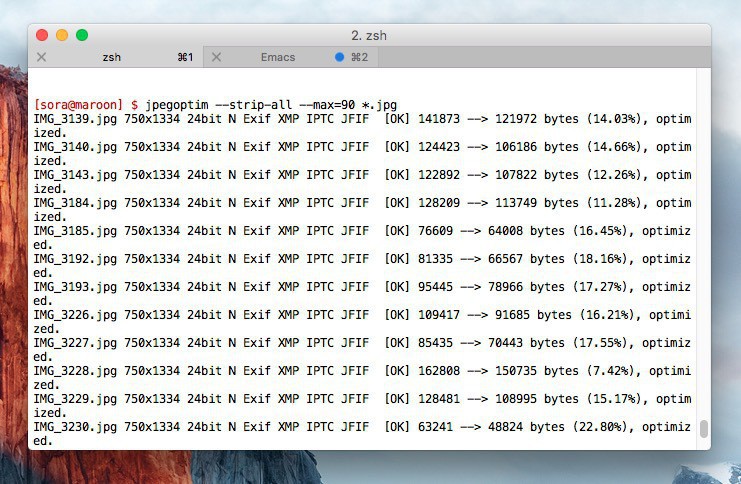
ターミナルにはオリジナルサイズ、圧縮後のサイズが表示されます。
まとめ
Jpegoptimには細かいオプションが多数存在しますが、Webサイトやブログで公開する画像を作成したいといった場合「jpegoptim --strip-all --max=90 test.jpg」といった使い方で十分だと思います。
JPEGmini for Macや、同アプリを内部的に使用する「ImageOptim-CLI」のほうが、圧縮後の画像品質が良いような気もしますが(もちろん品質指定によって結果箱となります)、Jpegoptimによる圧縮処理はGUIが介在しないので、自動化に組み込むことが容易であるという大きなメリットが存在します。
ケースバイケースで使い分けると良いかもしれません(最近このブログに掲載している画像は「jpegoptim --strip-all --max=90」で圧縮しています)。








